XserverのVPSサーバー(Ubuntu22.04)にNginxをインストールしたいと思います。
目次
既存のNginxをアンインストール
Nginxがインストールされていない場合は関係ないですが、間違って古いバージョンのNginxをインストールした場合などに、Nginxをアンインストールする方法は知っていた方がいいので、記述しておきます。
VPSサーバーにSSH接続
VPSサーバーにSSH接続をします。
ssh vps-server単にアンインストールする場合
以下では、設定ファイルがそのまま残ってしまいます。
sudo apt remove nginx設定ファイルごとアンインストールする場合
すべての関連ファイルを削除するコマンドは以下です。
sudo apt purge nginx nginx-common nginx-fullNginxのインストール
aptパッケージの更新
まず最初にaptパッケージをアップデートします。
sudo apt updateインストール
そしてaptコマンドでインストールします。
sudo apt install -y nginxNginxの起動確認
ステータスで確認
Nginxが起動しているか、下記のコマンドで確認します。
systemctl status nginxactiveと表示されたら、起動しています。Ctrl+Cで終了できます。
ポートの開放
XserverでVPSサーバーの80番ポートを開きます。
パケットフィルターを設定
グローバルネットワーク>パケットフィルター>パケットフィルターを設定をクリック
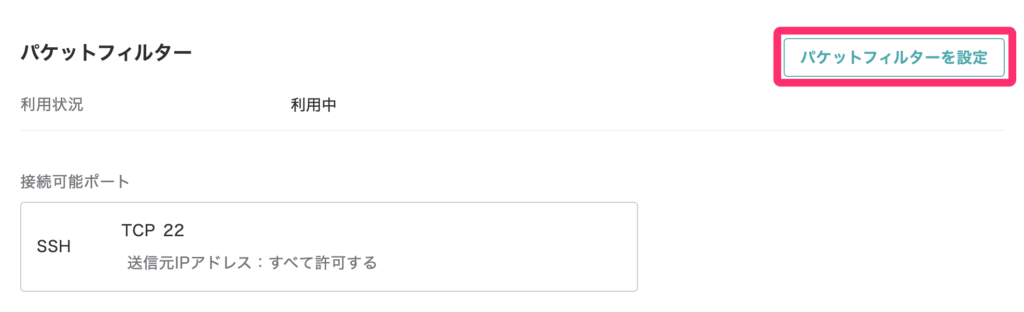
接続可能ポートを追加
接続可能ポートを追加ボタンをクリック
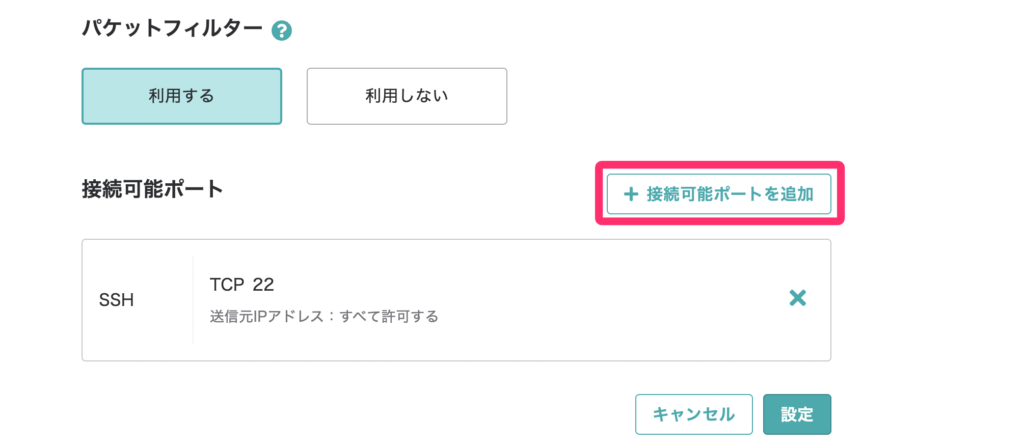
Webを追加
Webを選択して、追加ボタンをクリック
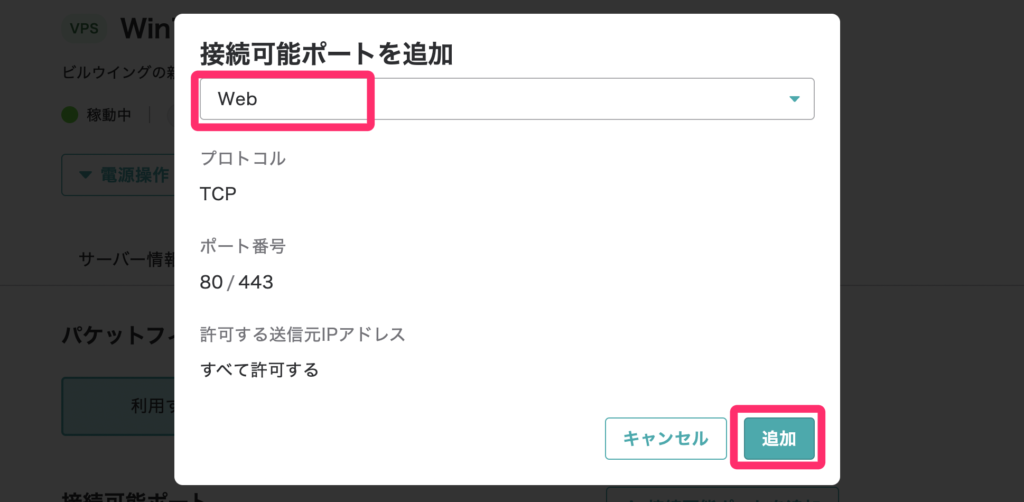
設定をクリック
設定ボタンをクリックするまで、設定が反映されませんので、設定ボタンをクリックします。
ブラウザで確認
ブラウザにIPアドレスを入力して確認します。
http://[VPSサーバーのIPアドレス]下記の様に表示されたら、OKです。
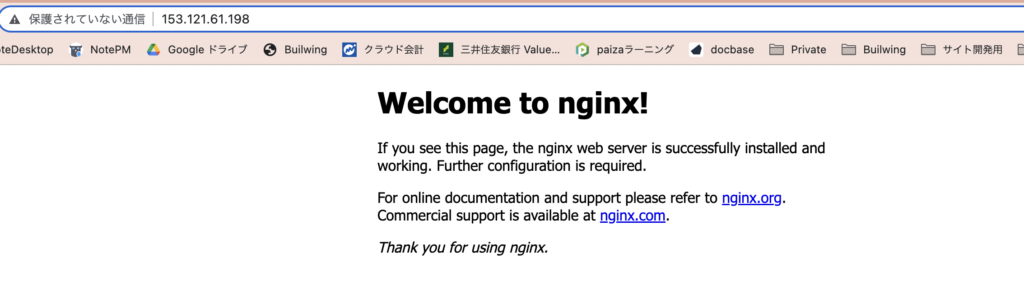
Nginxの起動&常駐化
下記コマンドで、Nginxを起動します。
sudo systemctl start nginx下記コマンドで、サーバーが再起動しても自動起動(常時起動)するように設定します。
sudo systemctl enable nginx
コメント